OTA Aktualisierungen (Over-The-Air) für Android beziehen sich auf Software-Aktualisierungs, die über das Internet an Android-Geräte bereitgestellt werden. In dieser ausführlichen Anleitung erfahren Sie, wie Sie nach dem OTA Aktualisieren Android suchen und es installieren, welche Vorteile es bietet und wie sicher es ist.
Lass uns anfangen…
Zu Android-Daten nach OTA-Update wiederherstellen, Wir empfehlen dies Werkzeug:
Dieses effektive Werkzeug stellt verlorene, geloschte und unzugängliche Daten aus Datenverlustsituationen wieder her in kürzester Zeit. Stellen Sie jetzt Ihre verlorenen und geloschten Daten in nur wieder her 3 einfache Schritte:
- Herunterladen Dies Datenwiederherstellung Werkzeug bewertet Ausgezeichnet auf Pcmag.com.
- Wählen Sie die Dateitypen Sie wiederherstellen möchten und klicken Sie auf Scan.
- Zeigen Sie eine Vorschau der Dateien vor der Wiederherstellung an und wählen Sie die Option Wiederherstellen , um gelöschte Daten von Android wiederherzustellen.
Was ist ein OTA-Upgrade in Android? Wie kann ich nach einem OTA-Aktualisierung für Android suchen und es installieren? Ist das OTA-Aktualisierung sicher? Wo wird das OTA-Aktualisierung für Android gespeichert? Speicherort für den Download des Android OTA-Aktualisierungs? Vorteile von OTA-Aktualisierungs für Android-Geräte Wie sichern Sie Ihre Android-Daten, bevor Sie das OTA-Aktualisierung installieren?
Was ist ein OTA-Upgrade in Android?
Unter OTA Aktualisierung in Android versteht man den Prozess der Aktualisierung der Software eines Android-Geräts über das Internet, ohne dass der Benutzer sein Gerät an einen Computer anschließen oder manuelle Installationsschritte durchführen muss.
Ein OTA Aktualisierungen umfasst in der Regel Fehlerbehebungen, Leistungsverbesserungen und neue Funktionen für das Android-Betriebssystem und integrierte Apps.
Es wird vom Gerätehersteller oder dem Mobilfunkanbieter initiiert, der das Gerät bereitstellt. Daher sind OTA-Upgrades ein wichtiger Aspekt zur Aufrechterhaltung der Sicherheit und Funktionalität eines Android-Geräts.
Wie kann ich nach einem OTA Aktualisieren Android suchen und es installieren?
In diesem Abschnitt erfahren Sie, wie Sie auf Ihrem Android-Gerät nach OTA-Aktualisierungs suchen und diese installieren. Werfen wir also einen weiteren Blick darauf.
Schritt 1: Verbinden Sie Ihr Gerät mit dem Wi-Fi-Netzwerk
Das Verbinden Ihres Android-Geräts mit einem Wi-Fi-Netzwerk ist der erste Schritt bei der Suche nach OTA-Aktualisierungs, da diese Aktualisierungs sehr umfangreich sein und viele Daten verbrauchen können.
Um mögliche Datengebühren oder langsame Download-Geschwindigkeiten zu vermeiden, wird empfohlen, Ihr Gerät mit einem Wi-Fi-Netzwerk zu verbinden, bevor Sie nach Aktualisierungs suchen.
Hinweis: (Wenn Sie keinen Zugriff auf ein Wi-Fi-Netzwerk haben, können Sie dennoch über Ihre Mobilfunkdatenverbindung nach OTA-Aktualisierungs suchen.)
Schritt 2: Navigieren Sie zu den Systemaktualisierungen
Sobald Sie Ihr Android-Gerät mit einem Wi-Fi-Netzwerk verbunden haben, besteht der nächste Schritt darin, zum Abschnitt „Systemaktualisierungen“ der App „Einstellungen“ des Geräts zu navigieren, um nach OTA-Aktualisierungs zu suchen.
Führen Sie die folgenden Schritte aus, um zu Systemaktualisierungen zu gelangen:
- Öffnen Sie die Einstellungen auf Ihrem Telefon.
- Scrollen Sie als Nächstes nach unten und wählen Sie die Option „Software-Aktualisierung“.
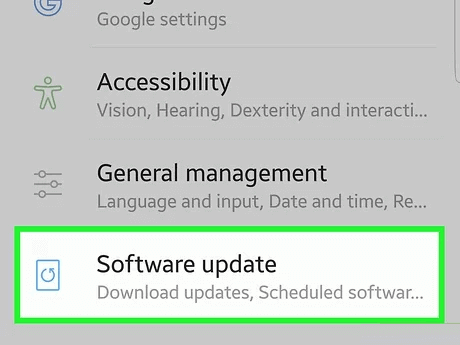
- Suchen Sie hier nach dem verfügbaren OTA-Aktualisierung.

Schritt 3: Laden Sie ein OTA-Aktualisierung herunter
Wenn ein Aktualisierung verfügbar ist, wird eine Meldung angezeigt, dass ein Aktualisierung verfügbar ist. Tippen Sie auf „Herunterladen“, um den Aktualisierungsvorgang zu starten.

Ihr Gerät beginnt mit dem Herunterladen des Aktualisierungs. Abhängig von der Größe des Aktualisierungs kann dies mehrere Minuten bis mehrere Stunden dauern.

Lesen Sie auch: Wie behebt man ein hängengebliebenes Android-Firmware-Aktualisierung?
Schritt 4: Installieren Sie das heruntergeladene OTA-Aktualisierung
Sobald der Download abgeschlossen ist, werden Sie aufgefordert, das Aktualisierung zu installieren. Tippen Sie auf „Jetzt installieren“, um den Installationsvorgang zu starten.

Jetzt beginnt Ihr Gerät mit der Installation des OTA-Aktualisierungs. Während des Installationsvorgangs startet Ihr Gerät möglicherweise mehrmals neu und zeigt Meldungen an, die darauf hinweisen, dass es Apps optimiert oder das System aktualisiert.
Hinweis: (Führen Sie keine anderen Aktionen aus, während die Software-Aktualisierung-Installation läuft.)
Lesen Sie auch: Wie behebt man das Problem, dass das Android-Aktualisierung nicht installiert werden konnte?
Schritt 5: Genießen Sie das neueste Aktualisierung
Nach Abschluss des Installationsvorgangs wird Ihr Gerät automatisch neu gestartet. Sobald das Gerät neu gestartet wurde, können Sie Ihr aktualisiertes Android-Gerät mit den neuesten Funktionen und Sicherheitsverbesserungen verwenden.
Lesen Sie auch: iPhone kann nicht aktualisiert werden, Fehler 4013
Ist das OTA-Aktualisierung sicher?
Ja, OTA-Aktualisierungs sind im Allgemeinen sicher und geschützt. Tatsächlich ist die Installation von OTA-Aktualisierungs eine der sichersten Möglichkeiten, Ihr Android-Gerät zu aktualisieren.
Hier sind einige Gründe, warum OTA-Aktualisierungs sicher sind:
Verschlüsselte Übertragung: OTA-Aktualisierungs werden über eine verschlüsselte Verbindung übertragen, wodurch sichergestellt wird, dass die Aktualisierung-Daten sicher und vor Abhör- oder Hacking-Versuchen geschützt sind.
Authentizitätsüberprüfung: OTA-Aktualisierungs werden mit einer digitalen Signatur signiert, die ihre Authentizität überprüft und sicherstellt, dass sie von einer vertrauenswürdigen Quelle stammen. Dies trägt dazu bei, unbefugte Änderungen am Aktualisierung-Paket zu verhindern, die möglicherweise Malware oder andere Sicherheitsbedrohungen einführen könnten.
Kompatibilitätsprüfung: OTA-Aktualisierungs sind speziell für Ihr Android-Gerätemodell und Ihre Softwareversion konzipiert. Bevor das Aktualisierung installiert wird, prüft das Gerät, ob es kompatibel ist und keine Probleme oder Konflikte verursacht.
Rollback-Mechanismus: Für den seltenen Fall, dass ein OTA-Aktualisierung Probleme verursacht oder unerwartete Probleme mit sich bringt, verfügen die meisten Geräte über einen Rollback-Mechanismus, der es ermöglicht, das Aktualisierung rückgängig zu machen und das Gerät in seinen vorherigen Zustand zurückzusetzen.
Wo wird das OTA-Aktualisierung für Android gespeichert?
Der Speicherort des Android-OTA-Aktualisierungs befindet sich normalerweise in einem bestimmten Ordner im internen Speicher des Geräts oder auf der externen SD-Karte.
Der genaue Speicherort der OTA-Aktualisierung-Datei auf einem Android-Gerät kann je nach Gerätehersteller und Android-Version variieren. In den meisten Fällen befindet sich die OTA-Aktualisierung-Datei jedoch im folgenden Verzeichnis: (/data/ota_package/).
Um auf dieses Verzeichnis zuzugreifen, müssen Sie eine Dateimanager-App mit Root-Zugriff verwenden. Bedenken Sie, dass das Ändern oder Löschen von Systemdateien oder -ordnern schwerwiegende Probleme mit Ihrem Gerät verursachen kann. Seien Sie daher vorsichtig, wenn Sie mit Systemdateien arbeiten.
Speicherort für den Download des Android OTA-Aktualisierungs?
Auf Android-Geräten werden OTA-Aktualisierungs normalerweise an folgendem Ort heruntergeladen und gespeichert:
/data/data/com.google.android.gms/app_download/Aktualisierung.zip
Bitte beachten Sie: Für den Zugriff auf dieses Verzeichnis ist Root-Zugriff auf Ihrem Android-Gerät erforderlich. Wenn Ihr Gerät nicht gerootet ist, können Sie möglicherweise nicht direkt auf die OTA-Aktualisierung-Dateien zugreifen oder diese ändern.
Beachten Sie, dass OTA-Aktualisierungdateien normalerweise automatisch gelöscht werden, nachdem das Aktualisierung erfolgreich auf Ihrem Gerät installiert wurde.
Vorteile von OTA-Aktualisierungs für Android-Geräte
OTA-Aktualisierungs (Over-The-Air) für Android-Geräte bieten mehrere Vorteile:
- Verbesserte Sicherheit: OTA-Aktualisierungs können Sicherheitspatches enthalten, die bekannte Schwachstellen im Android-Betriebssystem und integrierten Apps beheben. Regelmäßige OTA-Aktualisierungs tragen dazu bei, dass Ihr Gerät vor den neuesten Sicherheitsbedrohungen geschützt ist und Ihre persönlichen Daten und Informationen geschützt bleiben.
- Fehlerbehebungen und Verbesserungen: OTA-Aktualisierungs können auch Fehlerbehebungen und Leistungsverbesserungen umfassen, die dazu beitragen, die Stabilität und Funktionalität Ihres Android-Geräts zu verbessern. Dies kann zu einem besseren Benutzererlebnis und einer schnelleren Leistung führen.
- Neue Features: OTA-Aktualisierungs können auch neue Features und Funktionalitäten auf Ihrem Android-Gerät einführen und Ihnen Zugriff auf die neuesten Technologie- und Softwareverbesserungen verschaffen.
- Komfort: OTA-Aktualisierungs sind einfach und bequem zu installieren, da sie über das Internet heruntergeladen und installiert werden können, ohne dass ein Computer oder manuelle Installationsschritte erforderlich sind.
- Kompatibilität: OTA-Aktualisierungs sind speziell für Ihr Android-Gerätemodell und Ihre Softwareversion konzipiert und stellen sicher, dass das Aktualisierung für Ihr Gerät kompatibel und optimiert ist.
Insgesamt sind OTA-Aktualisierungs ein wesentlicher Aspekt zur Aufrechterhaltung der Sicherheit und Funktionalität eines Android-Geräts. Regelmäßige Aktualisierungs können dazu beitragen, dass Ihr Gerät vor den neuesten Sicherheitsbedrohungen geschützt ist, reibungslos funktioniert und das bestmögliche Benutzererlebnis bietet.
Wie sichern Sie Ihre Android-Daten, bevor Sie das OTA-Aktualisierung installieren?
Nun, beim Aktualisieren einer Software besteht immer ein geringes Risiko für Probleme oder unerwartete Probleme. Daher ist es immer eine gute Idee, Ihre Telefondaten zu sichern, bevor Sie Aktualisierungs installieren, für den Fall, dass unerwartete Probleme auftreten, die einen Geräte-Reset erfordern.
Wenn es um das Sichern von Daten geht, ist Android Sicherung & Wiederherstellen die beste und am meisten empfohlene Software dafür.
Diese Software sichert nicht nur die Daten, sondern kann Ihnen auch dabei helfen, Daten nach einem Android-Aktualisierung wiederherzustellen.
Sichern Sie Android-Daten mit einem einzigen Klick auf dem PC!
- Bietet flexible Optionen zum Sichern und Wiederherstellen von Daten.
- Kein Datenverlust beim Exportieren, Sichern und Wiederherstellen.
- Unterstützt auf über 1000 Android-Telefonen.
- Äußerst sicher und geschützt.
- Stellt Daten inkrementell wieder her, ohne sie zu überschreiben.
Laden Sie die Software herunter über die Schaltfläche unten und befolgen Sie die Anweisungen im Benutzerhandbuch.
 btn_img
btn_img
Hinweis: Es wird empfohlen, dass Sie herunterladen und verwenden die Software auf Ihrem Desktop oder Laptop . Die Wiederherstellung von Telefondaten auf dem Telefon selbst ist riskant, da Sie möglicherweise alle Ihre wertvollen Informationen verlieren, weil Daten überschrieben werden.
Abschluss
OTA Aktualisierungen auf Android sind ein wichtiger Aspekt, da sie sicherstellen, dass Ihr Gerät vor den neuesten Sicherheitsbedrohungen geschützt ist, reibungslos funktioniert und das bestmögliche Benutzererlebnis bietet.
Sollten jedoch nach einem Aktualisierung Probleme auftreten, können Sie sich für weitere Unterstützung an den Hersteller oder Netzbetreiber Ihres Geräts wenden.
Wenn Sie weitere Fragen zu OTA Aktualisieren Android haben, können Sie uns gerne auf Twitter oder Facebook stellen.
Verwandte Blogs zu Problemen nach Post-OTA-Updates:
James Leak is a technology expert and lives in New York. Previously, he was working on Symbian OS and was trying to solve many issues related to it. From childhood, he was very much interested in technology field and loves to write blogs related to Android and other OS. So he maintained that and currently, James is working for de.androiddata-recovery.com where he contribute several articles about errors/issues or data loss situation related to Android. He keeps daily updates on news or rumors or what is happening in this new technology world. Apart from blogging, he loves to travel, play games and reading books.